使用windows自带的照片查看器打开图片时提示无法显示内存不足如何解决
今天给大家介绍一下使用windows自带的照片查看器打开图片时提示无法显示内存不足的具体解决方法。
1 打开电脑,找到桌面上的此电脑图标。
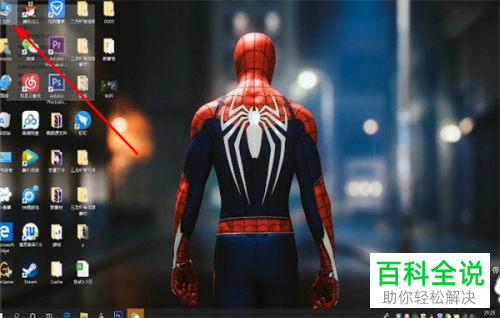
2 在图标上,右键,在打开的菜单中,选择属性选项。
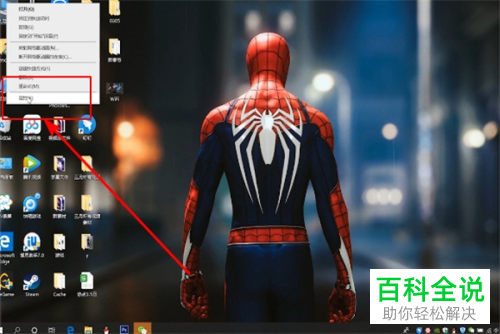
3 如图,在打开的页面,点击左侧的高级系统设置选项。
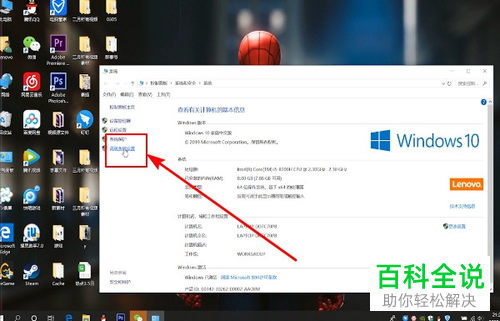
4接下来,在弹出的窗口中,点击环境变量打开。
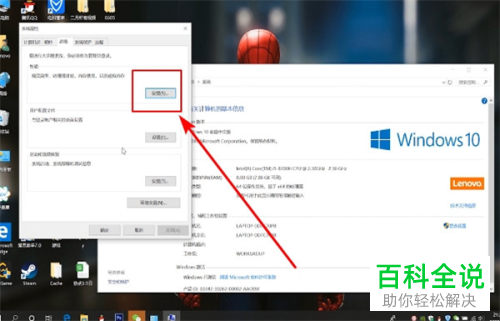
5 在打开的窗口中,找到列表中的Tmp的选项,选中。
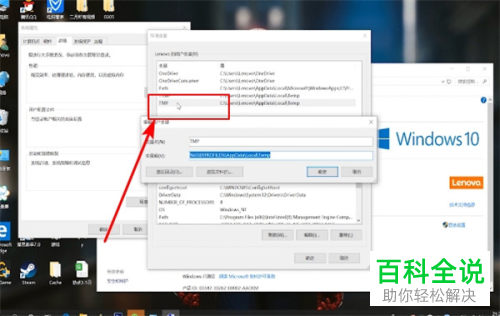
6 然后点击下方的编辑按钮。

7
在弹出的小窗口中,点击左下角的浏览目录。
8 然后在弹出的窗口中,选择内存较大的硬盘。
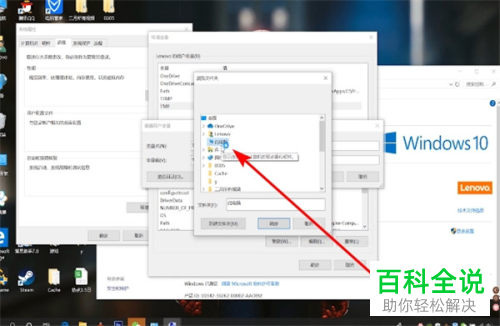
9 最后,点击确定即可解决。

以上就是使用windows自带的照片查看器打开图片时提示无法显示内存不足的具体解决方法。
赞 (0)

